| �@�X���C�h�V���[�p �@JAVA�X�N���v�g���J �@�e�@�`�@�p |
�ڎ� �����E�����p���@ ���p�菇�@�m ��{�� �n �@�@�@�菇�@�m ���p�� �n FAQ�@�ǂ����鎿�� �p��W |
��`�t�@�C���쐬�@������ ��`�t�@�C���쐬�c�[�� �ؑ��ʊm�F�c�[�� ���p�A���t�H�[�� �摜�ꗗHTM�쐬�c�[�� |
��������
�����݊��Ή��\ �����������L�^ |
|
| �@ �@ |
�X�@�e�`�p�@�ǂ����鎿�� �@���̑區�ږ��ɂ������̎���Ɠ���������܂� �@����FAQ�́@�菇��{�҂̓��e�Ɋւ���ǂ����鎿����W�߂܂����B �@�摜��`�t�@�C���쐬�c�[���@�i�����Łj�@��FAQ�́@�m�@�����炩���@�n * �摜��\�����Ȃ����Ƃ�����܂� * �{�^���̕\�� * �G���[���o�܂� * �ݒ�ʂ�ɓ����܂��� * �t�H���_�A�t�@�C���ɂ��� * �摜�f�[�^��`�t�@�C�����G�f�B�^�ŏC�������̂ł��������Ȃ��Ȃ�܂��� * auto_slide01.htm�t�@�C����ҏW�\�t�g�ŏC�������̂ł��������Ȃ��Ȃ�܂��� * �摜�ɂ��� * �摜��ւ����Ԃɂ��� * �g�p����\�t�g�E�c�[���ɂ��� * �������ɂ��� * ���p�@�ɂ��� * ���̑� | |||||||||||||||||
| * �摜��\�����Ȃ����Ƃ�����܂� | |||||||||||||||||
| �@Q)�@�P���ڂ���S���摜��\�����Ȃ��@�i�@�T���v���̃X���C�h�V���[�͕\���ł�������ǁ@�j | |||||||||||||||||
| �@�@A)�@�f�[�^��`�̓��e��A�y�[�W�̕ҏW�������������ǂ������L�̓_���`�F�b�N���ĉ������B
�@�E�@�摜�f�[�^��`�t�@�C���ւ̃R�s�[�Ł@//�@�n�߁@����@//�@�I��@�܂ł̑S�Ă𐳂����R�s�[���܂����� �@�@�@�t�@�C���̊g���q�̑啶���E�������������Ă��邩���ӂ��ĉ������B �@�E�@�摜�t�@�C���AHTML�t�@�C���A�摜�f�[�^��`�t�@�C���������t�H���_�ɕۑ�����Ă��܂����B �@�E�@�摜�������̒��Ɂ@<�@>�@'�@"�@�Ȃǂ̕������g���Ă��܂��i�^�O�p�����͏����j�@�E�@�R���g���[���{�^����ҏW�\�t�g�ō폜����Ɠ��삵�Ȃ����Ƃ�����܂��B�ݒ�ŕ\���̐ؑւ����ĉ������B �@�E�@�u���E�U���@IE�@ver.3.x�@�A�@NS�@�ł͕\���ł��܂���B�@�@�@2003.8.27�lj� �@�E�@�摜�f�[�^��`�t�@�C���̍쐬���A�G�f�B�^�ɂ��摜�f�[�^������ʂ��R�s�[���鎞�A�t�H���g�^�O�@<�������� �D�D�D>�����\������Ă��܂��B���ꂪ�������L�q����Ă��Ȃ��Ɠ��삵�܂���B�@Windows �̏ꍇ �������iNotepad�j���̃G�f�B�^���g�p���ĉ������B�@�E�@�摜�f�[�^��`���G�f�B�^�ŕҏW�����ꍇ�ԈႢ���Ȃ����@[�@]�@'�@,�@�̕����ɒ��ӂ��Ċm�F���ĉ������B �@�E�@�摜�������Ƀ^�O���g�p�����ꍇ�A�������\������Ă��܂����B�@�E�@�y�[�W�̂������̃C���[�W�ɕύX���A�摜������������̏C���Ɍ�肪����܂��H �E�@���s�X�N���v�g�t�@�C���̎w�肪�ς���Ă��Ȃ����m�F���ĉ������B �@ | |||||||||||||||||
| �@Q)�@�_�E�����[�h�����@�T���v���̃X���C�h�V���[�̕\�����ς��Ȃ� | |||||||||||||||||
| �@�@A)�@�E�@�_�E�����[�h�����t�@�C���Ɉُ킪����\��������܂��B �@�@�@������x�V���Ƀ_�E�����[�h�������Ď����ĉ������B �@�E�@�u���E�U�̐ݒ�Ł@JAVA�X�N���v�g���ɂ��Ă��܂��B �@�E�@�o�b��u���E�U�A�n�r�̉e���œ��삵�Ȃ��\��������܂��B �@�E�@�����̃z�[���y�[�W���T���v�����̕\�����ς��Ȃ��ł��傤���B�@�@���@�ς��Ȃ��ꍇ �@�@�@���萔�ł����APC�̋@��AOS�̎�ށA�u���E�U�̎�ނƃo�[�W�����Ƃǂ̂悤�ȏŕ\������Ȃ������@�����̌f���܂��̓��[���ł��A������������Ƃ��肪�����ł��B . | |||||||||||||||||
| �@Q)�@�r������摜���\������܂���B | |||||||||||||||||
| �@�@A)�@�E�\������Ȃ��摜�́@��`�f�[�^�Ɖ摜�t�@�C���̃t�@�C�����������Ă��܂����B �@�@�@�t�@�C���̊g���q�̑啶���E�������������Ă��邩���ӂ��ĉ������B �@�E�@slide01 �t�H���_���ɉ摜�t�@�C�����ۑ�����Ă��܂����B �@�E�@�摜��`�f�[�^�쐬���ɉ摜�f�[�^���P�s�ȏ�ē��͂��Ă��܂��B. | |||||||||||||||||
| �@Q)�@�P���ڂŎ~�܂����܂܂Ŏ��̉摜�ɐi�݂܂��� | |||||||||||||||||
| �@�@A)�@�r������摜���\������Ȃ�����i��j�̓������Q�l�ɂ��ĉ������B . | |||||||||||||||||
| * �{�^���̕\�� | |||||||||||||||||
| �@Q)�@�{�^�����\������܂���B | |||||||||||||||||
| �@�@A)�@�E�@�y�[�W�̕ҏW���Ƀ{�^���̈ړ���ύX���������s���܂������B �@�@�@�{�^�����͂̌r���̒��S�Ă��Ɉړ����ĉ������B �@�E�@�摜��`�f�[�^�쐬���ɐݒ�𐳂��������Ȃ��܂������B �@�@���̏ꍇ�A�v���r���[�܂��̓T�[�o�[�ɃA�b�v���Ă���u���E�U�Ō���ƕ\������܂��B . | |||||||||||||||||
| �@Q)�@�{�^���̎��̘͂g�̕����K�łȂ��̂ł��� | |||||||||||||||||
| �@�@A)�@�r���̘g��mode2�Amode4
�ɍ��킹�Ē������Ă���܂��B�@����ȊO�̃��[�h�ł�
�{�^���̕��ɍ��킹�ė̈�[10]�̌r���̕������ĉ������B . |
|||||||||||||||||
| �@Q)�@�{�^���̎��̘͂g�����������̂ł��� | |||||||||||||||||
| �@�@A)�@�R���g���[���{�^��
���͂ށ@�g��\���@���Ȃ��@���`�F�b�N���ĉ摜��`�t�@�C�����쐬���ĉ������B �@�@��`�t�@�C���́@var PBwaku = �̐��l���@0�F���@1�F�L�ɕύX���邱�Ƃō쐬�����t�@�C�����ւ����܂��B �@�@�g���폜����ƃ{�^���̓����X���C�h�V���[���̂��ُ�ɂȂ邱�Ƃ�����܂��B . | |||||||||||||||||
| �@Q)�@�R���g���[���{�^���̉E�ɏc�̖_������͉̂��ł����H�@������������Ƃ͂ł��܂����@2003.8.26�lj� | |||||||||||||||||
| �@�@A)�@���̖_�́@�@���ɕ\������摜�����O�Ƀ��[�h���邽�߂̂��̂ŁA�摜�̃T�C�Y���c�_�̂悤�Ɏw�肵�� �@�@�\�����Ă��܂��B�@���̖_���폜����Ɠ��삵�Ȃ��Ȃ�܂��B �@�@���̂��߂�����폜���邱�Ƃ͂ł��܂��A���̕��@�łقƂ�nj����Ȃ����邱�Ƃ��ł��܂��B �@�@auto_slide01.htm�́@HTML����ҏW���Ă��������K�v������܂��B �@�@<BODY>�^�O�̈�ԉ��t�߂Ɏ��̋L�q������܂��B �@�@"<IMG height='29' width='2' name=nxImg onload='Next_T()'>", �@�@����� height='29' width='2' �̒l�����ꂼ��@1�@�ɒu�������đՂ��Ɓ@�P�_�̉摜�\���ɂȂ�܂��B �@�@��̍s�͎��̂悤�ɂȂ�܂��B�@ �@�@"<IMG height='1' width='1' name=nxImg onload='Next_T()'>", . |
|||||||||||||||||
| * �G���[���o�܂� | |||||||||||||||||
| * �ݒ�ʂ�ɓ����܂��� | |||||||||||||||||
| �@Q)�@�^�C�}�[�̐ݒ�ʂ�̎��ԂŐ�ւ��܂���B | |||||||||||||||||
| �@�@A)�@�E�@�摜�\�����Ԃ͉摜���_�E�����[�h���Ă��鎞�Ԃ����������Ԃł��B �@�@�@�@PC�̏����̏�Ԃɂ���Ď��Ԃ̌덷���邱�Ƃ�����܂��B �@�@�@�@���ɒZ�����Ԃł͌덷���傫���\��������܂��B �@�E�@��ւ����Ԃɂ́A��ւ����ʎ��Ԃ��܂�ł��܂��B �@�@���̐ݒ�����W���̐�ւ����Ԃʼn摜�S�̂��\������Ă��鎞�Ԃ��Z���Ȃ�ꍇ�摜���莞�Ԃ� �@�@���ĉ������B �@�E�@�ݒ�ƈقȂ����l�̎��ԂŐ�ւ��ꍇ�A�f�[�^�쐬�c�[���̓��͎��ɐ��l�ȊO�̕��������͂��ꂽ | |||||||||||||||||
| * �t�H���_�A�t�@�C���ɂ��� | |||||||||||||||||
| �@Q)�@�_�E�����[�h�����t�H���_�̖��̂�ς��邱�Ƃ͂ł��܂��� | |||||||||||||||||
| �@�@A)�@slideshow �Ɓ@slide01 �̃t�H���_�͖��O��ς��Ă����삵�܂��B �@�@�@images �t�H���_��ς���Ɠ��삵�Ȃ��Ȃ�܂��B �@�@�@�X�N���v�g�{�̂�ς���Γ��삵�܂����AJAVA�X�N���v�g�𗝉�����K�v������܂��B | |||||||||||||||||
| �@Q)�@�_�E�����[�h�����t�@�C���̖��̂�ς��邱�Ƃ͂ł��܂��� | |||||||||||||||||
| �@�@A)�@slide01 �t�H���_�ɂ���@auto_slide01.htm
�͑S��ʕ\�����Ȃ��ꍇ�͖��O��ς��Ă����삵�܂��B �@�@�@�S��ʕ\���̏ꍇ�́@auto_slide01.htm ����ł��B �@�@�@���̑��̃t�@�C���̖��͕̂ύX�ł��܂���B �@�@�@�R���g���[���{�^���̉摜���������̂��D�݂ɕς��Ă����\�ł����A�t�@�C�����͓����ɂ��ĉ������B | |||||||||||||||||
| �@Q)�@�ʂ̃e�[�}�̃X���C�h�V���[����肽���̂ł��� | |||||||||||||||||
| �@�@A)�@slide01 �Ɠ����K�w�̃t�H���_�G�Ⴆ�� slide02 �����A������auto_slide01.htm���R�s�[���A�V���ȃe�[�}�� �@�@�@�摜�t�@�C���Ɖ摜��`�t�@�C����ۑ����邱�ƂŎ����ł��܂��B���̑��₷���͐�������܂���B �@�@�@���p�҂������������B �@�@�@�E�}�̃C���[�W�Ńt�H���_���쐬�@���@ �@�@�@�@�@�@�@�@�@�@�@�@�@�@�@�@�@�@�@�@�@�@�@�@�@�@�@�@�@ 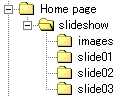 . | |||||||||||||||||
| �@Q)�@�쐬�����摜��`�t�@�C���@slide_data.js�@��@�X�N���v�g�t�@�C���@auto_slide.js�@��ҏW����ɂ��@2002.12.23�lj� | |||||||||||||||||
| �@�@A)�@���̂R�ʂ�̕��@�Œ��Z��r���Q�l�ɂ��@���D�݂̕��@��I��ʼn������B �@�@(1)�@�t�@�C�����g���q���ꎞ�I�Ɂ@.js����.txt �ɕύX���ĕҏW����B �@�@�@���̏ꍇ�g���q��ύX���悤�Ƃ���ƁA�u�g���q��ύX����ƃt�@�C�����g���Ȃ��Ȃ邱�Ƃ�����܂��B�ύX���܂����H�v�ƕ\������܂����@�͂�(Y)�@���N���b�N���܂��B �@�@(2)�@�e�L�X�g�t�@�C����ҏW�ł���\�t�g�𗧂��グ�@�m�@�t�@�C�����J���@�n�Ł@�t�@�C���̎�ނ��@�S�Ẵt�@�C��(*.*)��I�����A�t�@�C����I��ŊJ���B�ҏW��g���q�@.js�ŕۑ�����B �@�@(3)�@***.js�t�@�C�����J�����Ƃ���Ɓ@�t�@�C�����J���A�v���P�[�V�����̑I���@�E�C���h�E���J���ꍇ�A.js�t�@�C�����J���A�v���P�[�V�������w�肷��B�@���̂��߂ɂ̓E�C���h�E�́u���̃t�@�C�����J���A�v���P�[�V�����v�Ł@NOTEPAD ���w�肵�@�n�j���N���b�N����B�@���̌�@.js�t�@�C�����_�u���N���b�N����Ɓ@���������J���܂��B �@���ꂼ��̕��@�̔�r �@�����@.js�@�t�@�C����ۑ�����ꍇ�A�\�t�g�̊��ɂ���ẮA�ۑ��p�̃t�H���_���ꎞ�t�H���_�ɂȂ�ꍇ������܂��B�@�ۑ���t�H���_���ړI�̃t�H���_���ǂ����K���m�F���ĉ������B
���j�@*�@�ۑ����C���^�[�l�b�g�e���|�����t�H���_�ɕۑ�����ݒ�ɂȂ��Ă���\��������A�ړI�̃t�H���_�Ɏw��ւ�����K�v |
|||||||||||||||||
| �@Q)�@�ʂ̃t�H���_��T�[�o�[�̒��ɂ���摜��\���������̂ł����@2003.8.27�lj� | |||||||||||||||||
| �@�@A)�@�摜��`�t�@�C���@slide_data.js�̉摜�t�@�C�����@***.jpg�@�̕����� �@�@��A�h���X�@http: //�idomain�j/�iFolder�j/***.jpg�@�Ƃ��Ă���������Α��̃t�H���_��T�[�o�[�̉摜�� �@�@�\�����邱�Ƃ��ł��܂��B�i�摜���Ɂ@���ȃt�H���_�[���ƍ������Ă��Ă������ł��j �@�@�A���A�T�[�o�[�ɂ���ĉ摜�𑼂��璼�ڃA�N�Z�X���֎~���Ă��邱�Ƃ�����܂��̂ŁA���m�F�������B �@�@�܂��A����T�[�o�[���̑��̃t�H���_�̉摜�𑊑A�h���X�Łi�@../slide08/***.jpg�@�̂悤�Ɂj�w�肷�邱�Ƃ� �@�@�ł��܂� . |
|||||||||||||||||
| * �摜�f�[�^��`�t�@�C�����G�f�B�^�ŏC�������̂ł��������Ȃ��Ȃ�܂��� | |||||||||||||||||
| �@Q)�@��ʂ�S���\���ł��Ȃ��Ȃ�܂����B | |||||||||||||||||
| �@�@A)�@�������P�ł��ԈႦ����A����ď������肷��Ƃ��̂悤�ɂȂ�\��������܂��B �@�@�@���Ɂ@'�@�@,�@[�@]�@�Ȃǂ̕����̏ꍇ���ӂ��K�v�ł��B �@�@�@�����Ă���i�K�̃o�b�N�A�b�v�����Ȃ���A�������C�����ĉ������B | |||||||||||||||||
| �@Q)�@�摜�f�[�^��`�t�@�C���͂ǂ̂悤�ɂȂ��Ă���̂��������̂ł��傤�� | |||||||||||||||||
| �@�@A)�@�_�E�����[�h�����摜�f�[�^��`�t�@�C���������������B �@�@�f�[�^�̏��Ԃƍ��ڂ́@Dat[0,0]�@�ɈӖ�������������Ă��܂��B�@���̃t�@�C���̓v���O�����ŎQ�Ƃ����f�[�^�ł��̂ŁA�P�����ł��\���Ɍ�肪����Ɠ��삵�Ȃ��Ȃ�܂��B�@���Ɂ@<�@>�@'�@"�@,�@���̕����͉e���x���傫���̂Ő������̒��ɂ͎g�p���Ȃ��ʼn������B�@�i�@HTML�^�O�p�����Ƃ��Ďg�p����ꍇ�͐������\�����ĉ������@�j . | |||||||||||||||||
| * auto_slide01.htm�t�@�C����ҏW�\�t�g�ŏC�������̂ł��������Ȃ��Ȃ�܂��� | |||||||||||||||||
| �@Q) �@�摜���\������܂��� | |||||||||||||||||
| �@�@A) �E�@�摜�\���̈�A�̌r�������폜���Ă��܂��B �@�@�@�@�E�@�R���g���[���{�^���̈�I���폜�E�ҏW���Ă��܂��B �@�@�@�@�@�����̗̈��ҏW����Ɠ����Ȃ��Ȃ邱�Ƃ�����܂��B �@�@�@�@�@����ȑO�̓��삷���Ԃ��班�����ҏW��������m�F���Ȃ���i�߂ĉ������B . | |||||||||||||||||
| * �摜�ɂ��� | |||||||||||||||||
| �@Q)�@�g����摜�t�@�C���̎�ނ͉��ł����B | |||||||||||||||||
| �@�@A)�@�u���E�U�ŕ\���ł���摜�t�@�C���`���A��ʓI�ɂ́@JPEG�܂���GIF�`���ł��B �@�@���̑�PNG�`����������܂��B | |||||||||||||||||
| �@Q)�@�A�j���[�V����GIF�摜���\���ł��܂����B | |||||||||||||||||
| �@�@A)�@�ł��܂��B���Ԗ��ɐ�ւ��X���C�h�V���[�ƃA�j���[�V�����̐�ւ�葬�x�����܂����߂���Ɩʔ������ʂ����҂ł��܂��B | |||||||||||||||||
| �@Q)�@�c���T�C�Y���قȂ�摜��g�ݍ��킹���܂����B | |||||||||||||||||
| �@�@A)�@�摜�̏c���T�C�Y�̐����͂���܂���̂ʼn\�ł��B �@�A�����E�≺�̑��̕\��������ɂ�Ĉʒu���ϓ�����̂ŁA���쐫�〈���ڂ������Ȃ�Ȃ��悤�C��t����K�v������܂��B . | |||||||||||||||||
|
* �摜��ւ����Ԃɂ����@2002.12.23�lj� |
|||||||||||||||||
| �@Q)�@�S�̂̉摜�̐�ւ����Ԃ�ύX�������̂ł��� | |||||||||||||||||
| �@�@A)�@�摜��`�t�@�C���c�[���̉摜���莞�ԂōD�݂̎��Ԃ�ݒ肵�܂��B . |
|||||||||||||||||
| �@Q)�@���葬�x��ւ��@�i�@���@���@�x�@�j�@�̎��Ԃ�ύX�������̂ł��� | |||||||||||||||||
| �@ | A)�@auto_slide01.htm�̉��L������ҏW���邱�ƂŕύX�ł��܂��B <td width="125">�̈�[8]�@�̉��� "<font color='"+CHcolor+"' size='2'>�摜�ؑ֎���<br>", "�@��<input onclick='Spd(0.6)' type='radio' value='1' name='R1'>", "�@��<input onclick='Spd(1)' type='radio' CHECKED value='2' name='R1'>", "�@�x<input onclick='Spd(1.8)' type='radio' value='3' name='R1'></font></td>", �@���x�@���@�G�@Spd(0.6)�@�̂O�D�U�A�@�x�@�G�@�@Spd(�P�D�W)�@�̒l��ύX���܂��@�G�@���p�����A�����_�́@���p�s���I�h ����͏�̎���̉摜���莞�Ԃɑ���{���ł��B �Ⴆ�Ί���l�ł́@���́@5.5x0.6=�@�R�D�R�b�A�@�x�́@5.5x1.8=�@�X�D�X�b�ƂȂ��Ă��܂��B . |
||||||||||||||||
| * �g�p����\�t�g�E�c�[���ɂ��� | |||||||||||||||||
| �@Q)�@���J�X�N���v�g���g�p���邽�߂ɁA�����\�t�g���K�v�ł����B | |||||||||||||||||
| �@�@A)�@�摜��`�t�@�C�����쐬���邽�߂̃G�f�B�^�iWindows �̏ꍇ�͕W�������̃������j�ƁA�M���̃z�[���y�[�W�C���[�W�ɕύX���邽�߂̃z�[���y�[�W�쐬�\�t�g�����łł��܂��B . | |||||||||||||||||
| �@Q)�@�摜��`�t�@�C���쐬�c�[�����I�t���C���Ŏg�������̂ł����B | |||||||||||||||||
| �@�@A)�@�摜��`�t�@�C���쐬�c�[����\�������i�K�ŁA[�t�@�C��]-[���O��t���ĕۑ�]�@�ŁA�ۑ���t�H���_���w�肵�ۑ�������A�ۑ����HTML�t�@�C�����N������A���ł��I�t���C���Ŏg�p�ł��܂��B . | |||||||||||||||||
| * �������ɂ��� | |||||||||||||||||
| �@Q)�@�������̒��Ŏg��HTML�^�O�Ƃ� | |||||||||||||||||
| �@�@A)�@�������̒��Ɂ@HTML�t�@�C���Ŏg�p����^�O���L�q����ƁA�\���������^�O�ɂ��C������܂��B �@�@�����ł͈ꕔ�̃^�O���������Ă��܂��A�����I�ɊȒP�ȃf�[�^����莎���ĉ������B �@�@�Ⴆ�A�@���s�Ɂ@<br>�A<font�D�D�D�F�w�肻�̑�>�A�������@<b>���A���������^�O���g���܂��B �@�@�I���^�O���v���������̂ɂ͑Ή����ċL�q���܂��B�@</font>�A</b>�� . | |||||||||||||||||
| * ���p�@�ɂ��� | |||||||||||||||||
| . | |||||||||||||||||
| * ���̑� | |||||||||||||||||
| �@Q)�@���̃z�[���y�[�W�ŁA���̑��̋@�\���������X���C�h�V���[������悤�ł����A���̋@�\�����J�\��͂���܂��B | |||||||||||||||||
| �@�@A)�@���T�C�g�ł͂���ȏ�̋@�\�Ƃ��ā@�t�F�[�h�C���E�A�E�g���ʁA���C���[���g�p�����y�[�W������܂����A�X�N���v�g�̕��G���E�g�p���߂ɂ��u���E�U�̃o�[�W�������ɑ�����̉\�����傫�����Ƃ�����J�͍����T���Ă��܂��B . | |||||||||||||||||